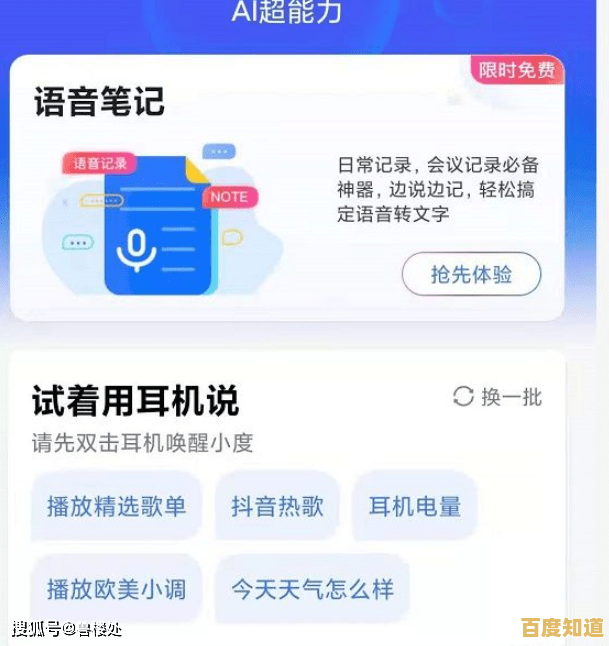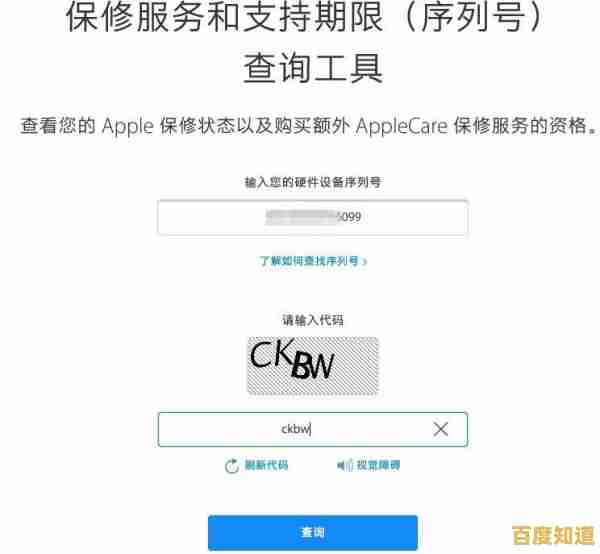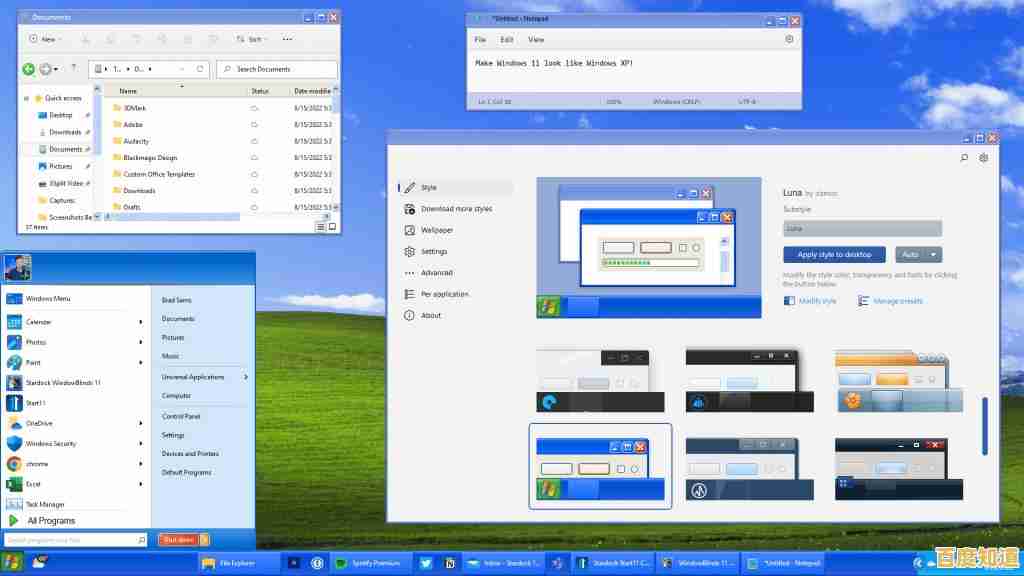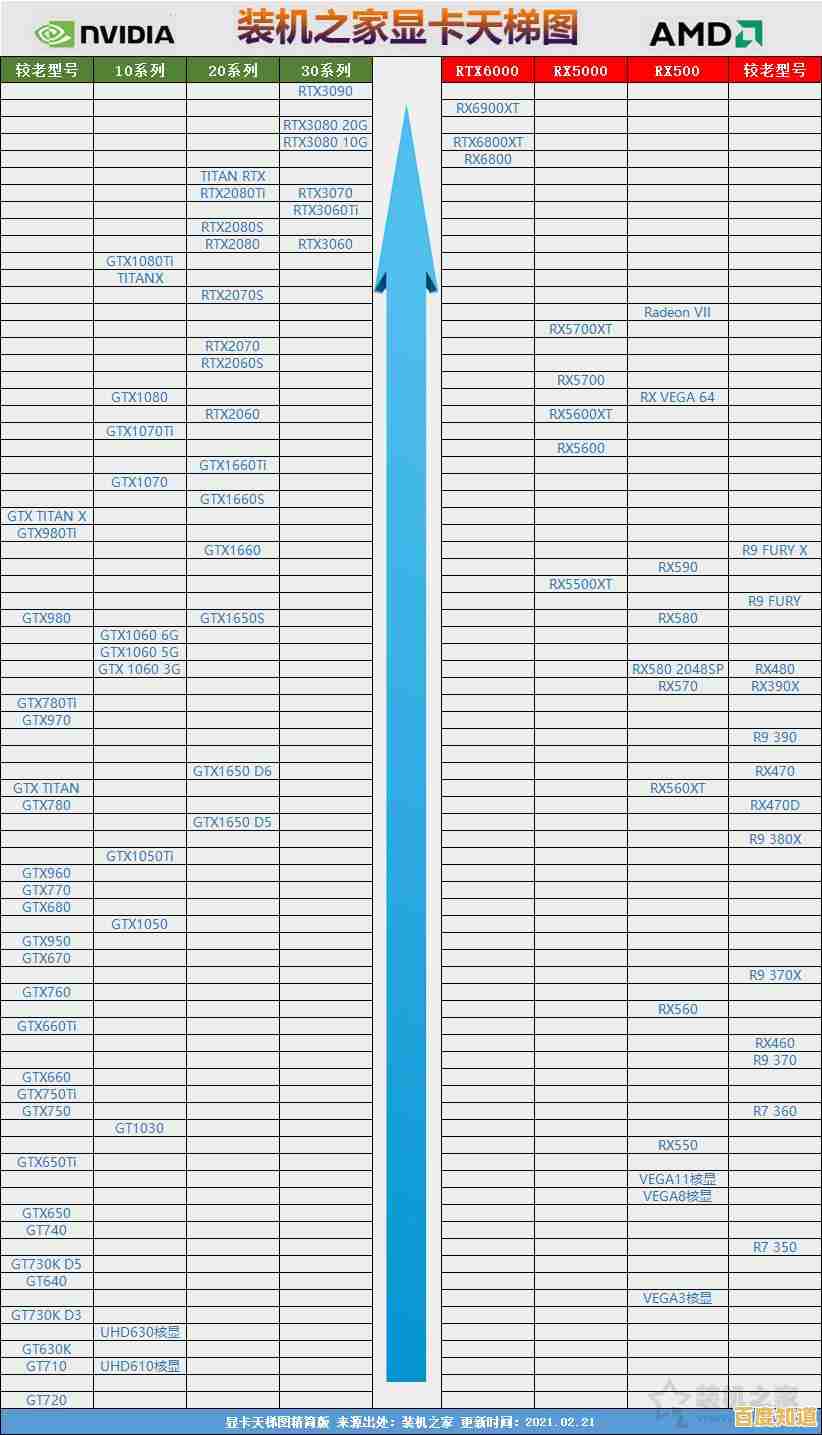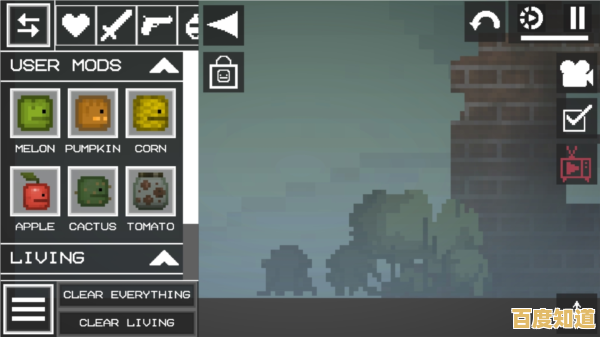老旧设备升级Windows 11实战教程:方法详解与注意事项
- 问答
- 2025-11-07 18:13:04
- 4
老旧设备升级Windows 11实战教程:方法详解与注意事项
微软推出的Windows 11系统拥有全新的界面和一系列新功能,吸引了很多使用老电脑的用户也想升级体验,但众所周知,Windows 11有比较严格的硬件要求,尤其是TPM 2.0安全芯片和受信任的平台模块,这让很多老设备被挡在了门外,这并不代表完全没有办法,这篇教程将详细讲解几种为老旧设备升级Windows 11的实战方法,并重点提醒你需要注意的事项。
第一部分:升级前的首要工作——检查与备份
在开始任何操作之前,有两件事是必须做的,这能避免不必要的麻烦和数据损失。
- 检查硬件兼容性: 这是最关键的一步,微软官方提供了一款名为“PC健康检查”的工具(来源:微软官方网站),你可以下载并运行它,它会直接告诉你的电脑是否符合升级条件,如果检查结果显示不符合,通常问题会出在以下几个方面:
- TPM 2.0: 这是最大的“拦路虎”,很多5年甚至更早以前的主板可能只支持TPM 1.2,或者功能默认是关闭的。
- CPU型号: 微软官方有一份兼容的处理器列表,主要是第八代及以后的英特尔酷睿处理器和特定型号的AMD锐龙处理器,如果你的CPU太老,就不在支持列表内。
- 安全启动(Secure Boot): 这是一个主板层面的安全功能,也需要开启。
- 重要数据备份: 无论采用哪种升级方法,都存在一定的风险,请务必将你电脑上所有重要的文件、照片、文档等备份到移动硬盘、U盘或云端网盘,系统升级过程万一出现意外,备份能让你高枕无忧。
第二部分:绕过限制升级Windows 11的实战方法
如果你的电脑通过了“PC健康检查”,那么恭喜你,可以直接通过Windows Update或使用微软官方的“Windows 11安装助手”进行升级,过程非常简单,这里我们主要针对“检查不通过”的老设备,介绍两种主流方法。
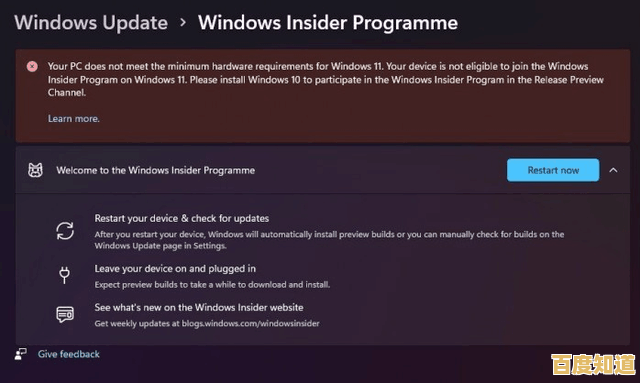
使用微软官方镜像进行“纯净安装”(推荐给有一定动手能力的用户)
这个方法不依赖Windows Update,而是直接使用完整的系统镜像文件来安装,过程中可以绕过TPM等检查。
-
步骤1:获取Windows 11镜像文件。 前往微软官方网站的“下载Windows 11”页面,选择“下载Windows 11磁盘映像(ISO)”,在选择版本时,建议选择“Windows 11(multi-edition ISO)”,这个版本包含多个版本,下载时会让你选择语言,选择中文即可。
-
步骤2:制作启动U盘。 你需要一个容量至少为8GB的U盘,然后下载一个叫“Rufus”的免费小工具(来源:Rufus官方网站),运行Rufus,插入U盘,在Rufus界面中:
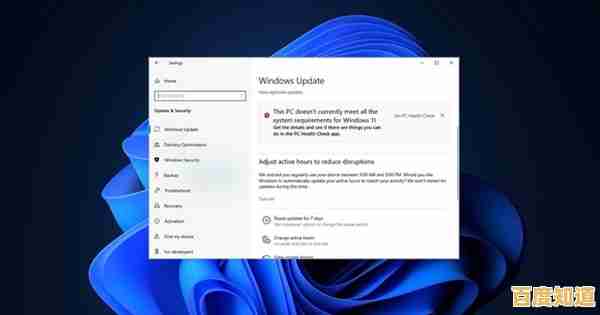
- “设备”选择你的U盘。
- “引导类型选择”点击“选择”,找到并打开你刚才下载的Windows 11的ISO文件。
- 关键步骤来了: 在“镜像选项”下方,Rufus会显示出“Windows 11”的字样,并且后面会有一个“扩展标签”的选项,你需要在Rufus的界面中,找到用于绕过系统要求的选项(在新版Rufus中,它可能会在镜像选择后自动提示你“是否要移除对TPM 2.0、安全启动和RAM的检查?”,你选择“是”即可),这个操作会在安装U盘中自动加入一个跳过检测的脚本。
-
步骤3:从U盘启动并安装。 制作好启动U盘后,重启电脑,在开机时连续按特定的键(通常是F2、F12、Delete等,因主板品牌而异)进入BIOS设置界面,在BIOS中做两件事:
- 将“安全启动(Secure Boot)”设置为关闭(Disabled),虽然Rufus可能已经帮我们绕过了,但关闭它能提高成功率。
- 将启动顺序(Boot Order)调整为从你的U盘优先启动。 保存设置并退出,电脑会自动从U盘启动,开始Windows 11的安装过程,之后的步骤就和正常安装系统一样了,选择分区、等待安装完成。
直接修改注册表(适用于从现有Windows 10系统内升级)
这个方法相对取巧,适合不想制作U盘,希望直接从Windows 10系统内运行安装程序的用户。
- 步骤:
- 同样,先从微软官网下载“Windows 11安装助手”或直接下载ISO文件并加载到虚拟光驱。
- 运行安装程序(通常是setup.exe),当程序检测到你的硬件不兼容时,它会显示一个提示画面。
- 关键操作: 在这个提示画面出现时,不要关闭它,同时按下键盘上的 Shift + F10 键,这会打开一个命令提示符(CMD)窗口。
- 在CMD窗口中,输入
regedit并回车,打开注册表编辑器。 - 在注册表编辑器中,导航到这个路径:
HKEY_LOCAL_MACHINE\SYSTEM\Setup - 在“Setup”项上右键,选择“新建”->“项”,并将新项命名为
LabConfig。 - 在新建的
LabConfig项右侧空白处右键,选择“新建”->“DWORD (32位)值”,创建两个值:- 第一个命名为
BypassTPMCheck,并将其数值数据设置为1。 - 第二个命名为
BypassSecureBootCheck,数值数据也设置为1。
- 第一个命名为
- 关闭注册表编辑器和CMD窗口,回到刚才那个硬件不兼容的提示画面,点击左上角的返回箭头,然后再次点击“下一步”,你会发现检测已经通过,可以继续升级了。
第三部分:至关重要的注意事项
- 稳定性风险: 绕过硬件限制安装Windows 11,属于“非官方支持”的状态,这意味着你的电脑可能无法接收到未来的系统更新,或者更新后可能出现无法预料的兼容性问题、蓝屏死机等,微软也明确表示,在此类设备上不会提供技术支持。
- 性能体验: 老旧的硬件(特别是机械硬盘、低容量内存、老款CPU)运行Windows 11可能比较吃力,流畅度可能反而不如Windows 10,一些新功能(如基于AI的实时字幕等)可能需要新的NPU硬件支持,在老电脑上无法使用。
- 安全风险: TPM和安全启动是重要的安全屏障,强行绕过它们会使你的电脑在面对某些特定类型的恶意软件时更为脆弱。
- 建议: 如果你的老电脑只是满足日常轻度使用,且Windows 10运行稳定,不升级”可能是更明智的选择,升级Windows 11更像是一次“尝鲜”,你需要有应对潜在问题的心理准备和技术能力。
为老旧设备升级Windows 11是可行的,但绝非毫无风险,请务必在充分了解后果并做好数据备份的前提下,选择适合自己的方法进行操作。
本文由符寻凝于2025-11-07发表在笙亿网络策划,如有疑问,请联系我们。
本文链接:http://chengdu.xlisi.cn/wenda/73932.html